Informațiile despre navigarea ta online dezvăluie obiceiurile tale de folosire a internetului și pot fi accesate de site-urile pe care le vizitezi. Dacă îți pasă de intimitatea ta, este important să știi cum să gestionezi și să elimini istoricul de navigare.
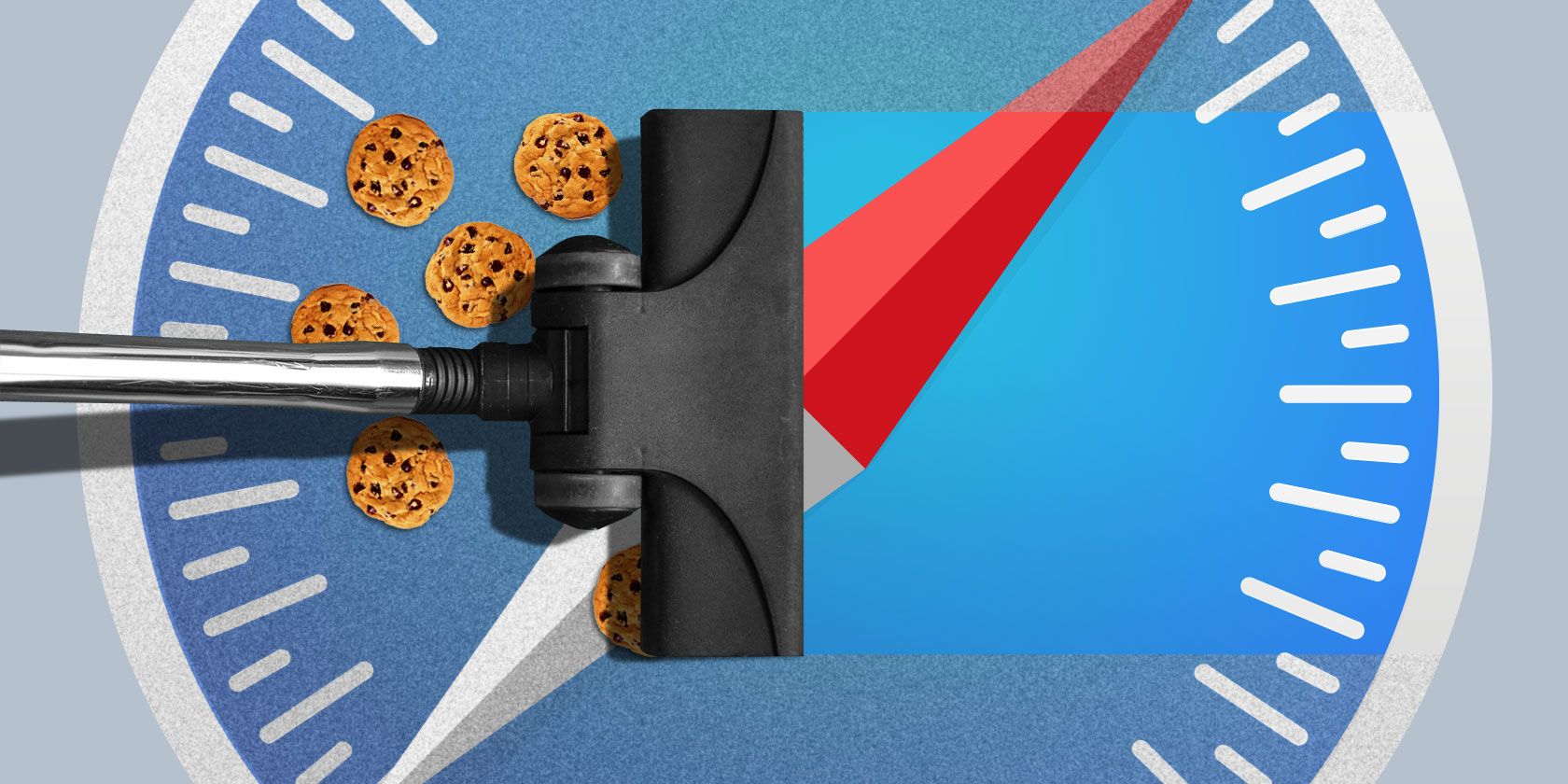
Explorarea mediului digital creează o amprentă, similară cu urmele pe care le lăsăm în viața reală. Aceste „urme digitale”, de la paginile web vizitate la căutările efectuate, pot pune în pericol confidențialitatea ta. De aceea, este esențial să înțelegi cum să-ți ștergi istoricul de navigare.
Fie că dorești să elimini istoricul de căutări de pe iPhone sau Mac, să ștergi istoricul dintr-o anumită perioadă de timp în Safari, sau să-l ștergi complet, Apple oferă soluții simple și eficiente. Hai să le analizăm împreună.
Cum să ștergi istoricul de navigare Safari pe un iPhone sau iPad
Dacă vrei să ștergi istoricul de navigare Safari de pe iPhone sau iPad, nu vei găsi opțiunea în aplicația Safari. Apple a mutat aceste setări în aplicația Configurări, și iată cum le accesezi:
- Deschide aplicația Configurări. Apoi, navighează în jos și apasă pe Safari.
- Mergi în jos la secțiunea Confidențialitate și Securitate și apasă pe Ștergeți Istoricul și Datele Site-ului.
- Va apărea o fereastră pop-up, alege un interval de timp și apasă pe Ștergeți Istoricul.
Dacă ai nevoie să ștergi istoricul des, pentru perioade scurte de timp, ia în considerare folosirea navigării private (sau modul incognito) în Safari, în loc să accesezi de fiecare dată aplicația Configurări.
Cum să îți ștergi istoricul de navigare în Safari pe un Mac
Spre deosebire de iPhone sau iPad, vei găsi toate instrumentele necesare pentru ștergerea istoricului Safari direct în aplicație. Nu mai este nevoie să intri în Setările de Sistem. Uite cum:
- Deschide Safari folosind funcția de căutare Spotlight (comandă + spațiu) sau altă metodă preferată.
- Odată ajuns în Safari, deplasează cursorul în bara de meniu și dă clic pe Istoric. Apoi, alege Ștergeți Istoricul din meniul drop-down.
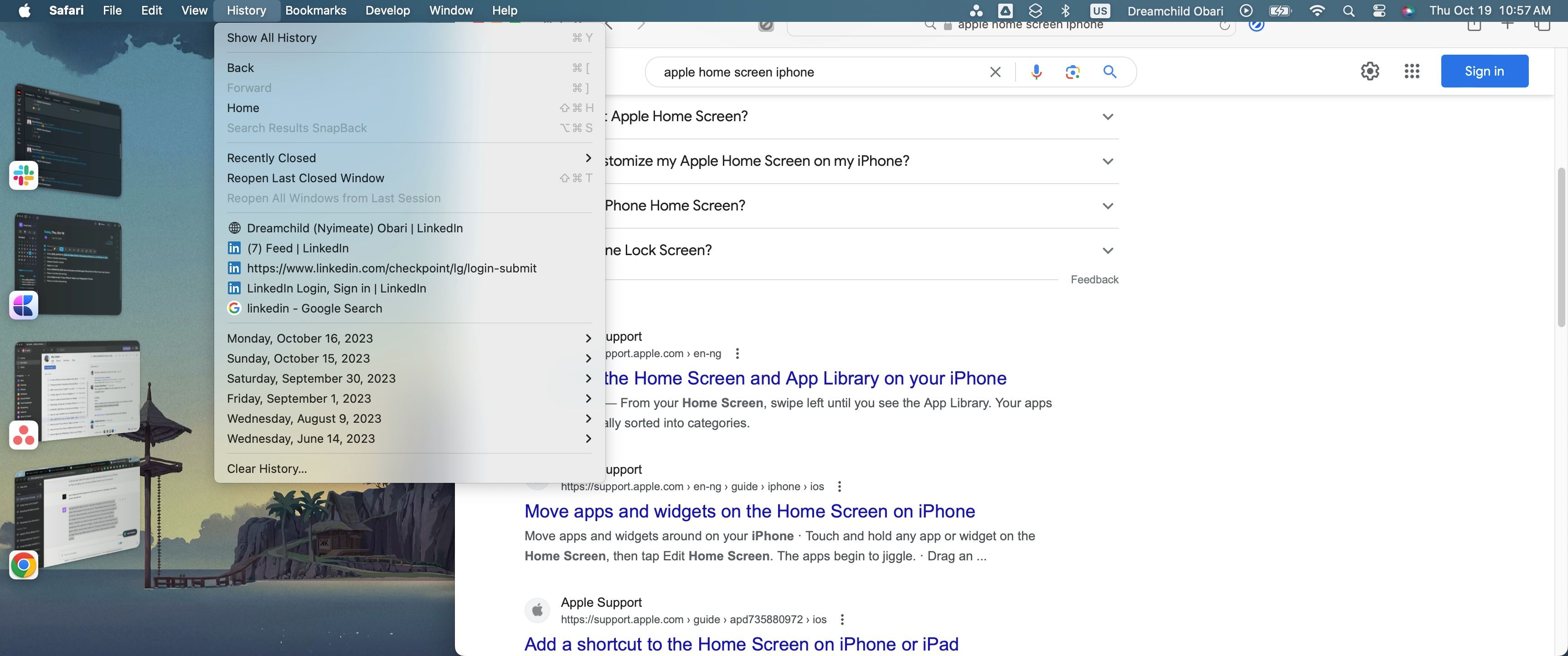
- Va apărea o casetă de dialog. Selectează intervalul de timp dorit folosind meniul derulant Ștergeți și apasă pe Ștergeți Istoricul când ai terminat.
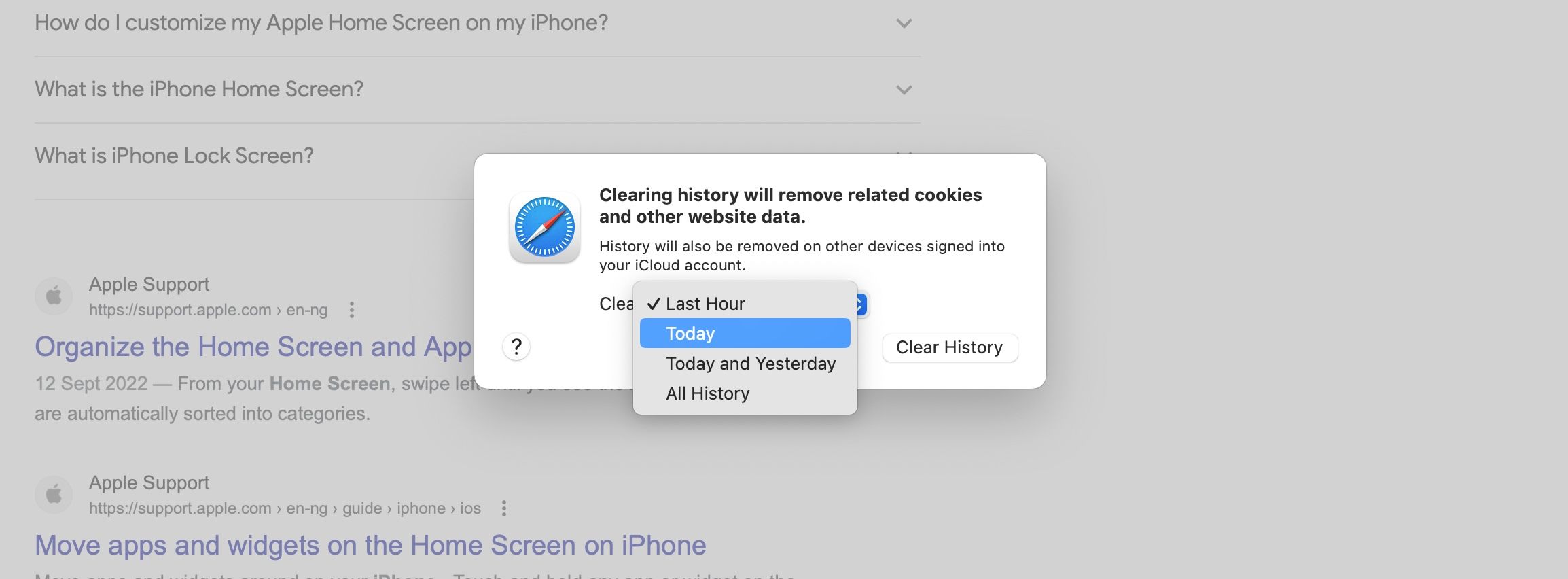
Există și alte acțiuni pe care le poți face dacă vrei să resetezi Safari la setările implicite. Dar metoda de mai sus este suficientă pentru a șterge istoricul de navigare Safari pe un Mac.
Safari îți protejează istoricul
Nu-ți face griji dacă suspectezi că Apple îți vinde datele de navigare; acest lucru nu este adevărat. Apple și-a construit o reputație punând pe primul loc confidențialitatea și securitatea utilizatorilor și chiar depune eforturi suplimentare pentru a te proteja de agenții de publicitate și de terți.
De fapt, Safari ar putea fi mai sigur de folosit decât Google Chrome, deoarece Google nu are același angajament față de confidențialitate ca Safari. Folosește Navigarea Privată dacă este necesar sau șterge istoricul dacă vrei să-l protejezi de curioși.